Lösungen mit Service Catalog erstellen und freigeben
Auf dieser Seite wird erläutert, wie Sie mithilfe der Google Cloud Console grundlegende Aufgaben in Service Catalog erledigen.
Lerninhalte
- Katalog erstellen und eine Lösung als Service Catalog-Administrator freigeben
- Lösung als Service Catalog-Nutzer aufrufen und starten
Hinweis
- Sie benötigen eine Google Cloud-Organisation. Wenn Sie noch keine haben, finden Sie weitere Informationen unter Organisationen erstellen und verwalten.
Sie müssen auf Organisationsebene die folgenden IAM-Rollen (Identity and Access Management) haben:
- Administrator der Organisation (
roles/resourcemanager.organizationAdmin) - Administrator der Katalogorganisation (
roles/cloudprivatecatalogproducer.orgAdmin)
Als Organisationsadministrator können Sie sich die verbleibenden IAM-Rollen zuweisen. Schritte zum Zuweisen von Rollen finden Sie unter Zugriffssteuerung.
- Administrator der Organisation (
Richten Sie Service Catalog für Ihre Organisation ein:
- Rufen Sie die Admin-Seite für Service Catalog auf und klicken Sie auf Aktivieren.
Zur Seite „Service Catalog-Administrator“ - Wählen Sie ein Google Cloud-Projekt aus oder erstellen Sie eines.
-
Die Abrechnung für das Google Cloud-Projekt muss aktiviert sein.
Service Catalog ist kostenlos. Wir benötigen jedoch Zahlungsinformationen, falls Ihre Organisation Kosten verursacht, wenn sie eine Lösung erstellen oder bereitstellen. Dazu gehört beispielsweise die Verwendung von Cloud Build zum Bereitstellen einer Terraform-Lösung.
- Rufen Sie die Admin-Seite für Service Catalog auf und klicken Sie auf Aktivieren.
Katalog erstellen
In einem Katalog wählen Sie Lösungen aus, die Nutzer von Service Catalog aufrufen und starten können.
So erstellen Sie einen Katalog:
- Rufen Sie in der Cloud Console die Seite Verwaltung von Service Catalog auf.
Zur Seite „Service Catalog-Administrator“ - Klicken Sie auf der Seite Kataloge auf KATALOG ERSTELLEN.
- Geben Sie einen Namen und eine Beschreibung für den Katalog ein.
- Klicken Sie auf Erstellen.
Der Katalog wird nun in der Tabelle Kataloge angezeigt.
Linkbasierte Lösung erstellen
In den folgenden Schritten erstellen Sie eine linkbasierte Lösung oder einen Referenzlink für Service Catalog und weisen dann die Lösung Ihrem Katalog zu.
Lösung in Service Catalog erstellen
- Rufen Sie in der Cloud Console die Seite Lösungen für den Service Catalog-Administrator auf.
Zur Seite „Lösungen“ - Klicken Sie auf Lösung erstellen. Wählen Sie aus der Drop-down-Liste Link-Lösung erstellen aus.
- Geben Sie einen Namen, eine Beschreibung und eine Kurzbeschreibung für die Lösung ein. Die Kurzbeschreibung wird auf der Kachel in der Endnutzeransicht von Service Catalog angezeigt.
- Optional können Sie ein Symbol für die Lösung hochladen.
- Sie können auch einen Link zum Anfordern von Support hinzufügen.
- Fügen Sie optional einen Link zur Dokumentation für die Lösung hinzu.
- Klicken Sie auf CREATE (ERSTELLEN).
Der folgende Screenshot veranschaulicht das Hinzufügen einer linkbasierten Lösung:
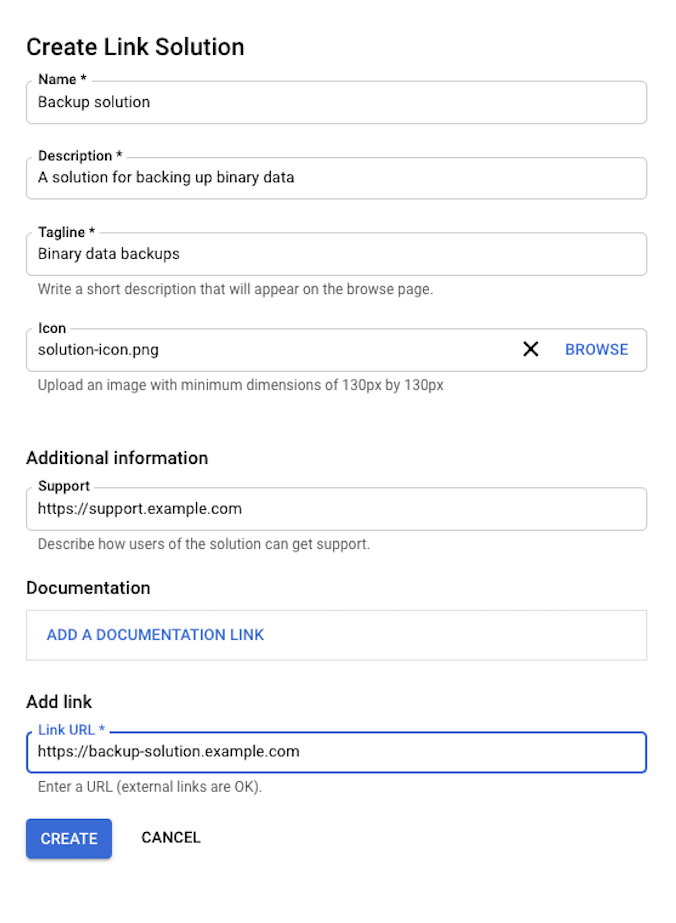
Die Lösung wird nun in der Tabelle Lösungen angezeigt.
Lösung Ihrem Katalog zuweisen
- Rufen Sie in der Cloud Console die Seite Lösungen für den Service Catalog-Administrator auf.
Zur Seite „Lösungen“ - Suchen Sie in der Liste der Lösungen nach der linkbasierten Lösung und klicken Sie auf Zu Katalogen hinzufügen.
- Klicken Sie im Fenster Zugewiesene Kataloge das Kästchen neben Ihrem Katalog an.
- Klicken Sie auf SPEICHERN.
Die Lösung wird jetzt in Ihrem Katalog angezeigt.
Katalog teilen
Geben Sie Ihren Katalog für eine Google Cloud-Ressource frei, z. B. Ihre Organisation, einen Ordner oder ein Projekt, damit Service Catalog-Nutzer, die Zugriff auf diese Ressource haben, die linkbasierte Lösung in Ihrem Katalog ansehen und starten können.
So geben Sie den Katalog frei:
- Rufen Sie in der Cloud Console die Seite Kataloge für den Service Catalog-Administrator auf.
Zur Seite „Kataloge“ - Klicken Sie in der Liste der Kataloge auf den Namen des Katalogs.
Klicken Sie auf der Seite Katalogdetails auf FREIGEBEN.
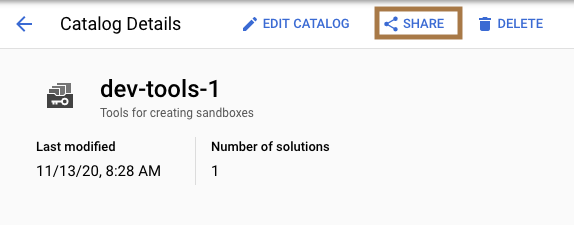
Wählen Sie einen Ordner, eine Organisation oder ein Projekt aus, für das Sie den Katalog freigeben möchten, und klicken Sie auf Auswählen.
Der Katalog wird jetzt für den ausgewählten Ordner, die ausgewählte Organisation oder das ausgewählte Projekt freigegeben.
Lösung ansehen und starten
Service Catalog-Nutzer können Lösungen aus allen Katalogen sehen, die für sie in ihrer Google Cloud-Ressourcenhierarchie freigegeben sind.
So greifen Sie als Nutzer auf eine Lösung zu und stellen sie bereit:
Rufen Sie in der Cloud Console die Seite Dienstkatalog auf.
Zur Seite „Service Catalog“Im Hauptbereich sehen Sie die linkbasierte Lösung, die in Ihrer Organisation freigegeben wurde. Klicken Sie auf die Lösung, um die Seite Details aufzurufen.
Klicken Sie auf Zum Link.
Sie werden zu einem Link außerhalb der Google-Domain geleitet, über den Sie die Lösung herunterladen und starten können.
Bereinigen
Löschen Sie Ihr Projekt mit der Cloud Console, wenn Sie es nicht mehr benötigen, um unnötige Google Cloud-Gebühren zu vermeiden.
